Unity Learn Premiumが初めての方や
使ってみたい方に向けて使い方について
まとめました。
Unity Learn Premiumの使い方
始めに、「Unity Learn Premium」とは、Unity公式が提供する高品質の学習教材です。
2020/06/23から無料で提供されるようになたっため、
Unityを学ぶためにおすすめの教材です。
以下のリンクからUnity Learn Premium
の画面を開くことができます。
Unity Learn Premium
Unity Learn Premiumの画面を開くと、
画面の上部で以下の項目が選べます。
- プロジェクト
- コース
- チュートリアル
- Live
これらの項目を選び、教材を探していきます。
最後に、「トピック」では「AI」、「VR」などの
キーワードで探すことができます。
また、右側の検索から学びたい教材を探すことも
できます。
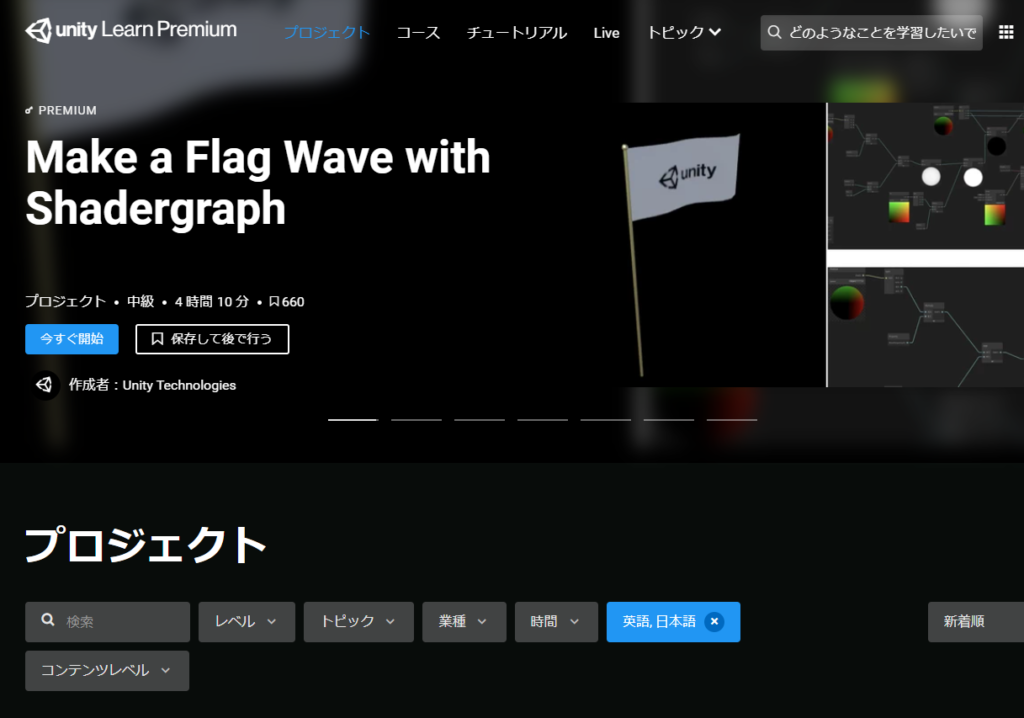
それでは、各項目について説明していきます。
「プロジェクト」「コース」「チュートリアル」について
始めは、「プロジェクト」「コース」
「チュートリアル」について説明しています。
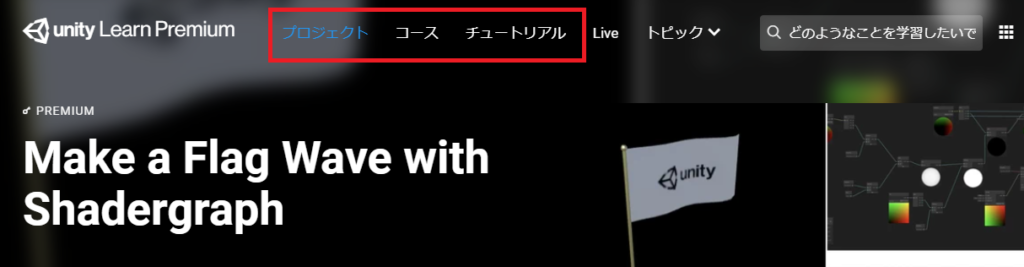
それぞれの違いをまとめると以下の通りです。
- 「コース」は「プロジェクト」をまとめたもの。
- 「プロジェクト」は「チュートリアル」で作成した
機能をまとめた実際に作成するプロジェクト単位 - 「チュートリアル」はプロジェクトの機能
それぞれの学習量、学習時間は以下の通りです。
| 学習時間 | 学習量 | 備考 | |
| コース | 長 | 多い | 関連したコンテンツを複数学べる |
| プロジェクト | 中 | 普通 | 1つの成果物が作成できる。 |
| チュートリアル | 短 | 少ない | 学びたい機能を重点的に学べる |
※チュートリアルの長さやコースの中の
プロジェクト・チュートリアルの数に左右されます。
実際にコースを選択して、使い方を見ていきます。
まずは、Unity Learn Premiumの画面でコースを
選択します。

選択後、以下の画面が表示されます。
今回は例として、「3Dゲーム開発の開始」を
受講します。
「今すぐ開始(コースの開始)」を選びます。
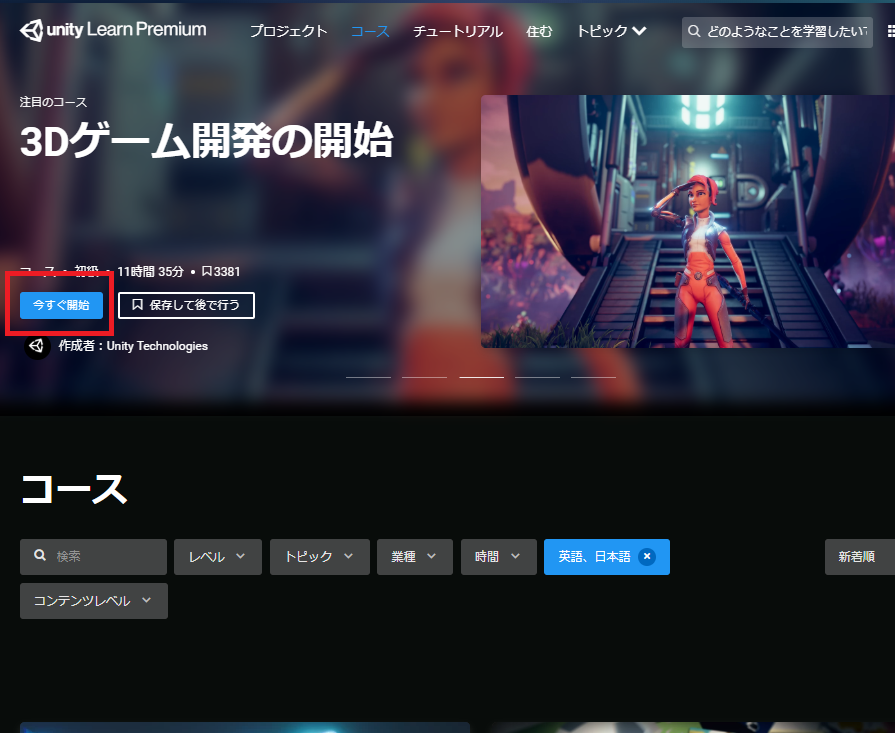
これで、コースを開始できるようになりました。
右上の「コースの開始」を選択してコースを
受講します。
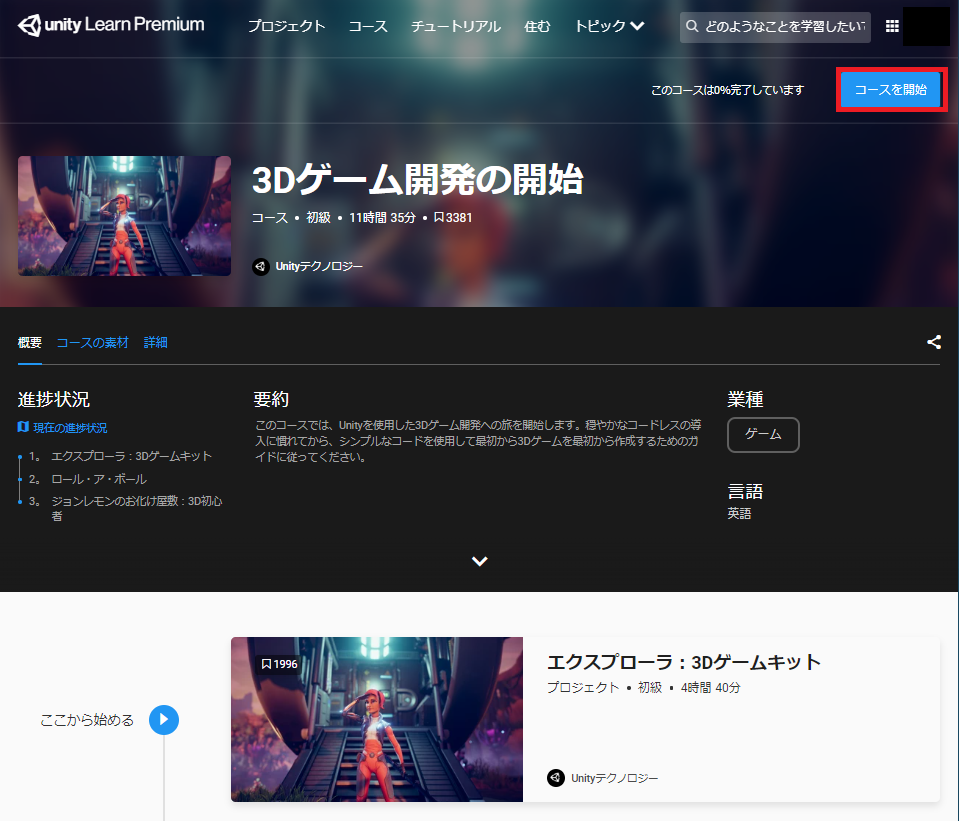
すると下にスクロールされます。
このコースでは、3つのプロジェクトが
まとめられています。
上から順に受講していくことで学ぶこ
とができます。
では、一番上の「エクスプローラ:3Dゲームキット」の
プロジェクトを選択します。
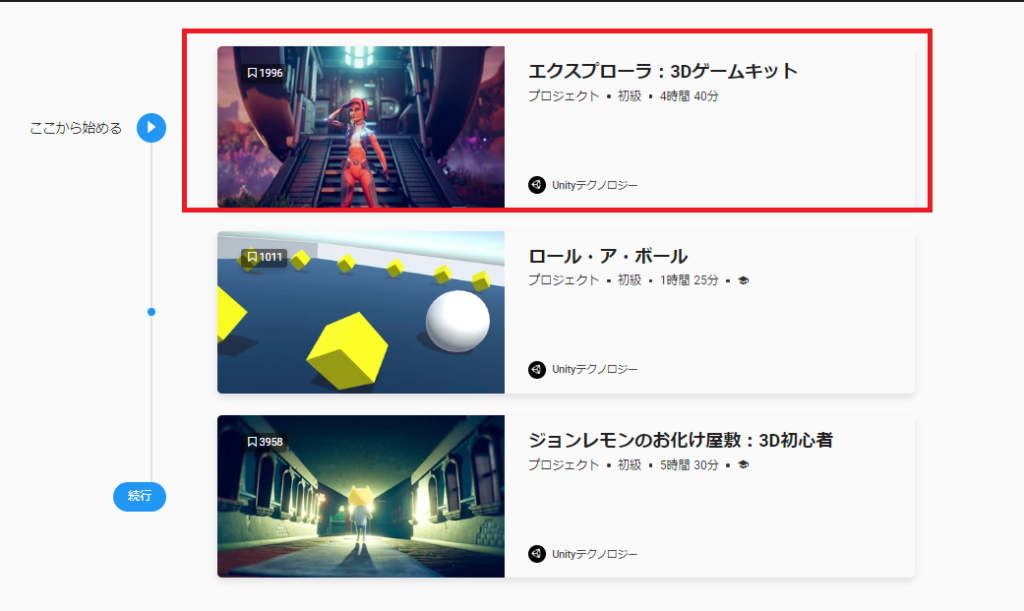
それでは、「プロジェクトを開始」を選択します。
すると、コースを開始のときと同様に下にスクロール
します。
スクロールしましたら、チュートリアルが3つあります
ので、一番上の「クイックスタート」を選択します。
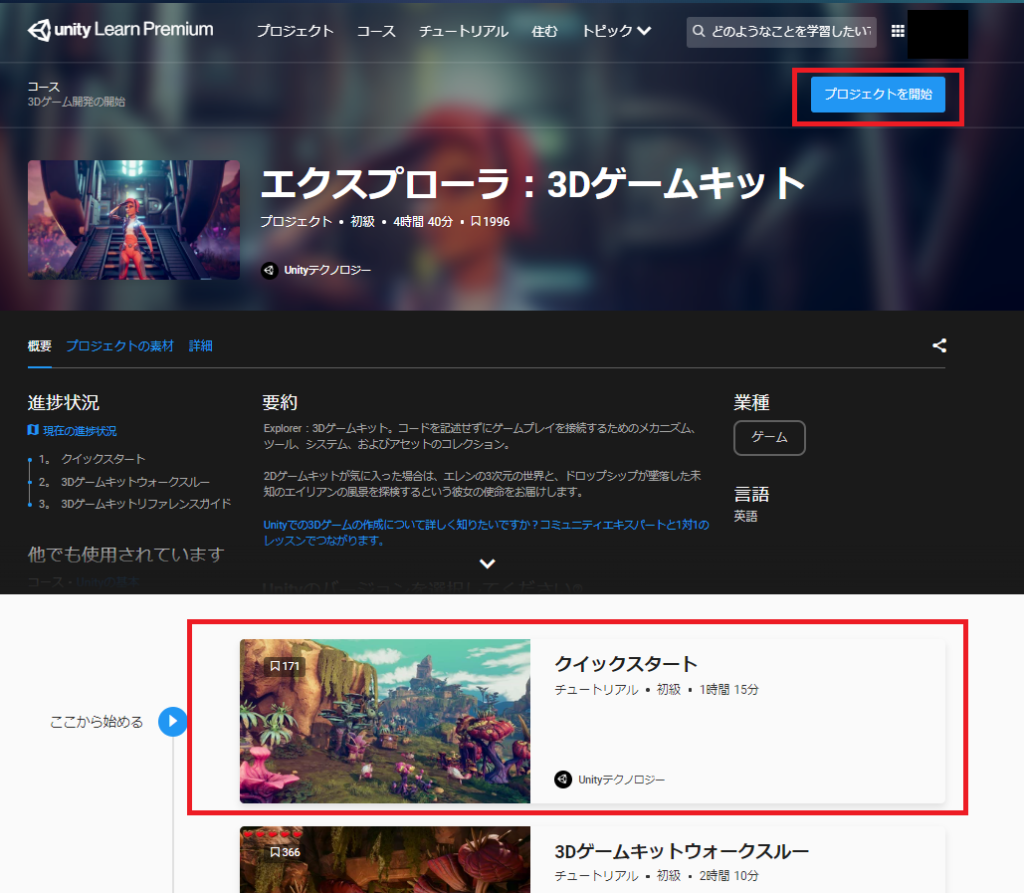
これで、チュートリアルを開始できます。
「チュートリアルを開始」を選択します。
下にスクロールされ、学習がスタートされます。
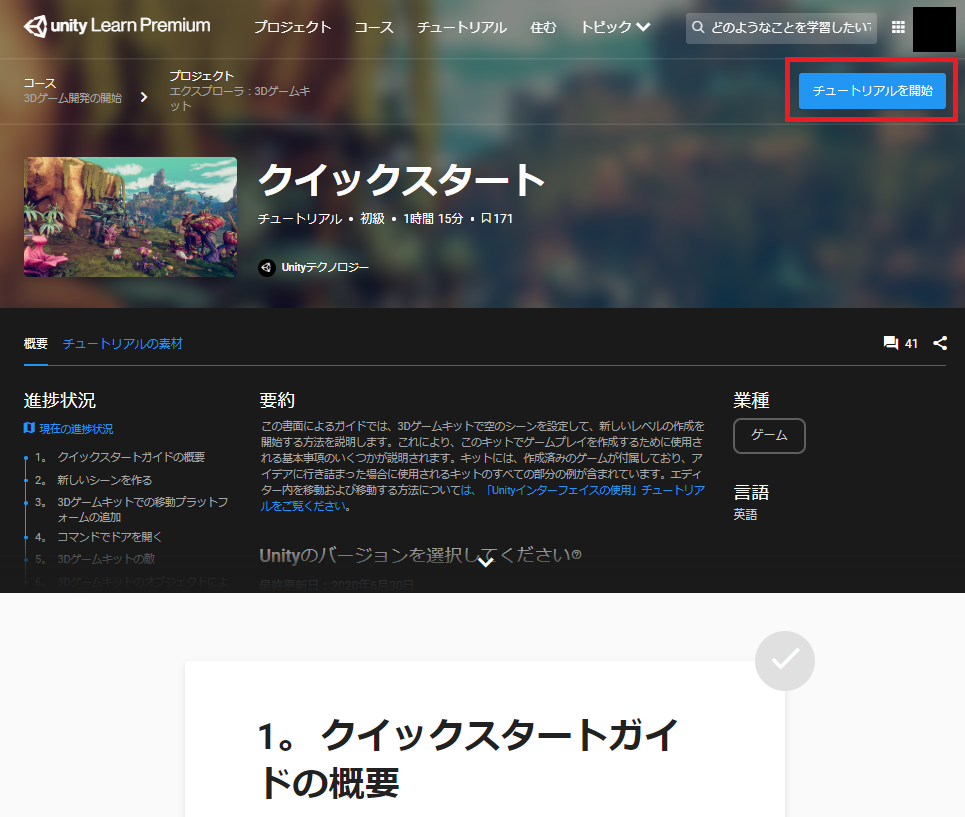
以上が、「コース」の学習方法についてです。
また、途中に出てきましたが、「プロジェクト」、
「チュートリアル」も上記の手順の途中から
始めることになります。
※Unity Learn Premiumでは、まだ日本語に対応
したものが少ないため、Youtubeの日本語字幕や
Google翻訳を用いて学ぶ必要があります。
「Live」について
次は、「Live」についてです。
「Live」では、実際にUnityのエキスパートが
生配信でUnityについて教えてくれます。
また、生配信のため、質問もその場ですることが
可能です。
※現状、英語でのみ配信されているため、日本語
では聞くことができないのでご注意ください。
Unity Learn Premiumの画面上部の「Live」を
選択します。
選択しましたら、以下の画面となります。
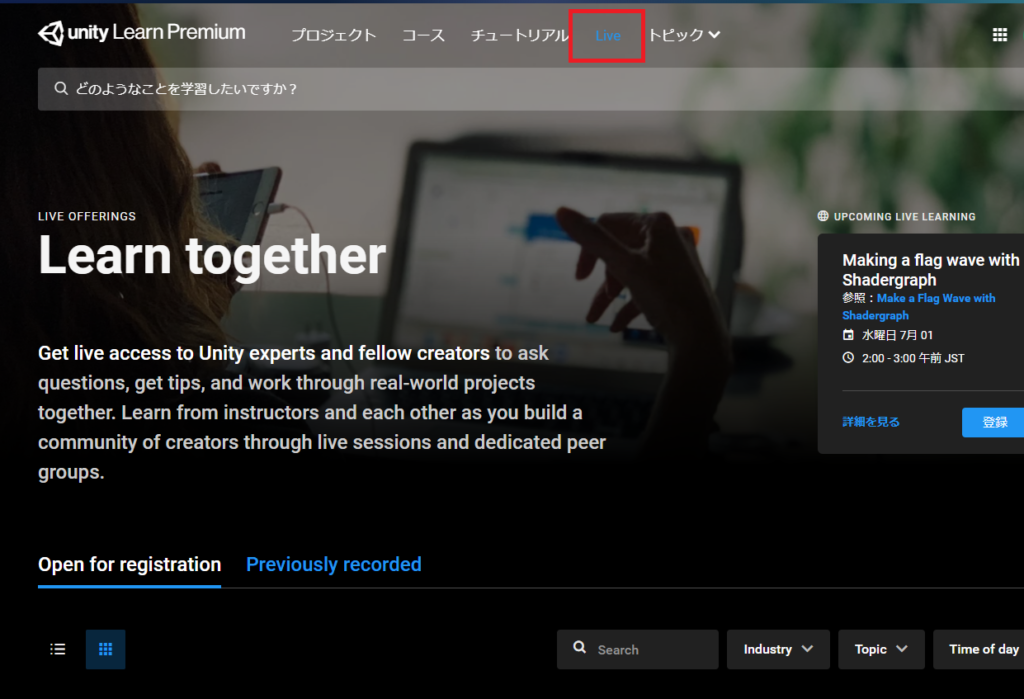
上記の画面をChromeの日本語訳を使うと以下の画面
となります。
登録をすることで、登録した講義の時間にアクセスする
ことで直接、エキスパートの方から学ぶことができます。
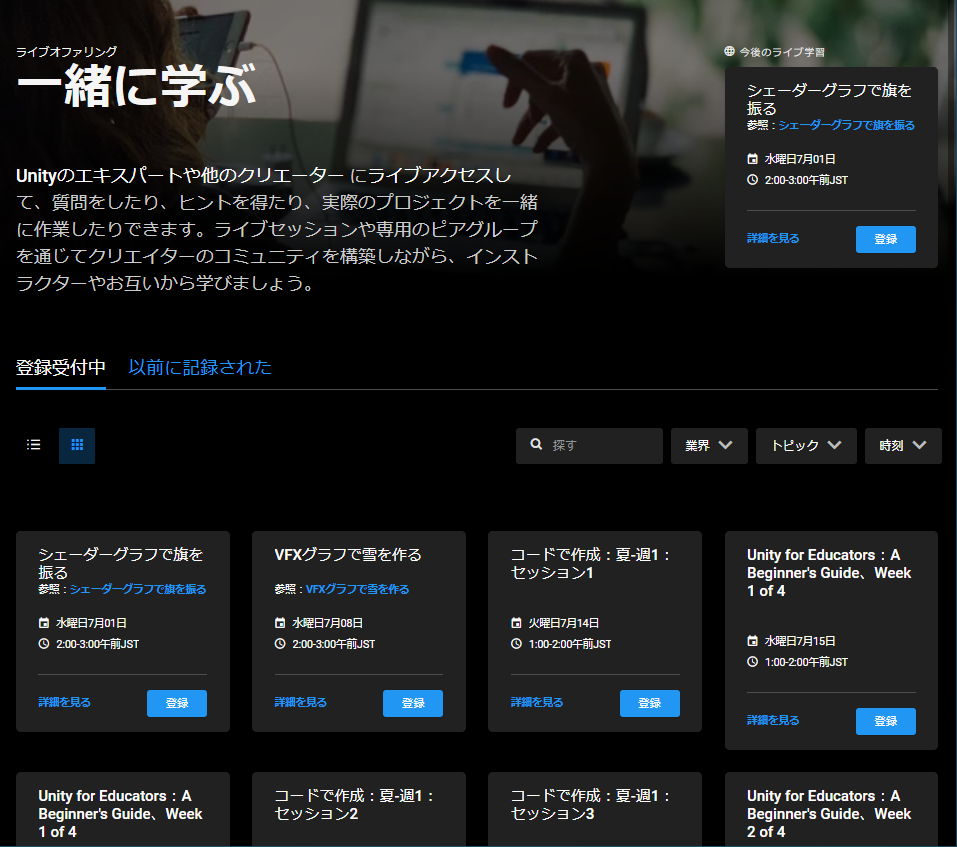
終わりに
Unity Learn Premiumの使い方について
まとめました。
Unityの学び方は他にもまとめていますので、
興味がある方はご覧ください。
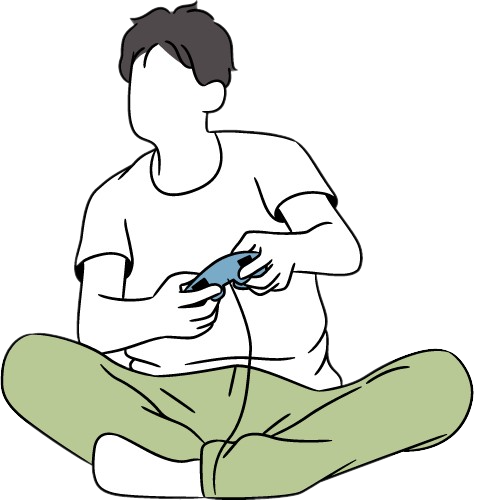

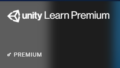

コメント